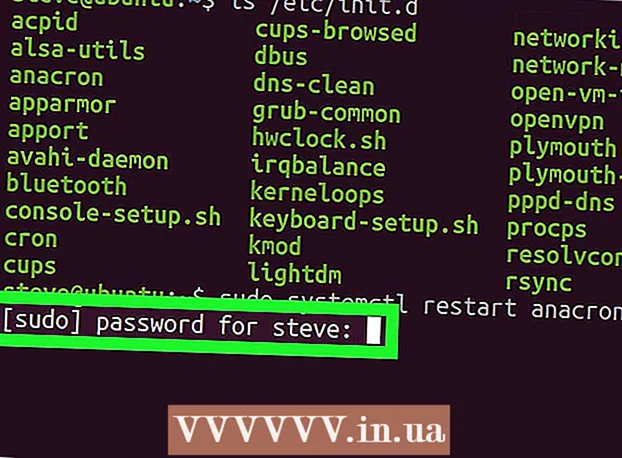Höfundur:
Florence Bailey
Sköpunardag:
22 Mars 2021
Uppfærsludagsetning:
1 Júlí 2024
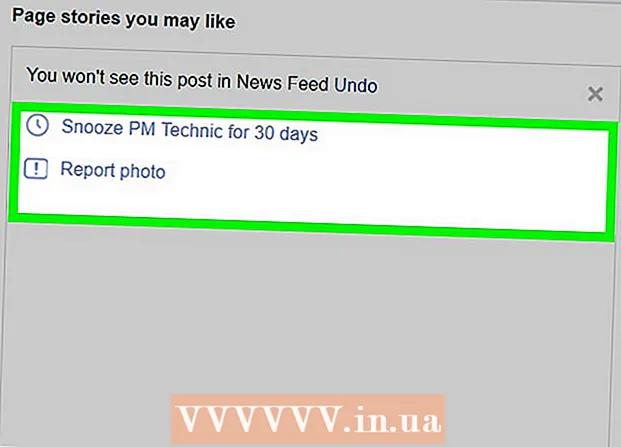
Efni.
- Skref
- Aðferð 1 af 3: Lokaðu fyrir allar færslur með AdBlock Plus
- Aðferð 2 af 3: Eyða einstökum ritum á tölvunni þinni
- Aðferð 3 af 3: Eyða einstökum færslum í farsíma
- Ábendingar
- Viðvaranir
Þessi grein mun sýna þér hvernig þú getur komið í veg fyrir að mælasíður birtist í Facebook fréttastraumnum þínum og fjarlægi nokkrar af ráðlögðum færslum á skjáborðinu þínu og farsíma Facebook. Þar sem auglýsingablokkunarhugbúnaður er nauðsynlegur til að loka fyrir ráðlagðar síður er ekki hægt að loka fyrir ráðlagðar síður á Facebook farsíma.
Skref
Aðferð 1 af 3: Lokaðu fyrir allar færslur með AdBlock Plus
 1 Settu upp AdBlock Plus í vafranum. Ef þú ert ekki þegar með AdBlock Plus skaltu setja það upp.
1 Settu upp AdBlock Plus í vafranum. Ef þú ert ekki þegar með AdBlock Plus skaltu setja það upp. - Til að loka fyrir auglýsingar, settu upp nákvæmlega „Adblock Plus“.
 2 Smelltu á viðbótartáknið. Þetta er tákn með stöðvunarmerki og bókstöfunum "ABP" í efra hægra hluta vafrans. A fellivalmynd mun birtast á skjánum.
2 Smelltu á viðbótartáknið. Þetta er tákn með stöðvunarmerki og bókstöfunum "ABP" í efra hægra hluta vafrans. A fellivalmynd mun birtast á skjánum. - Í Chrome, smelltu fyrst á ⋮ í efra hægra horni vafrans.
- Smelltu á í Microsoft Edge ⋯ í efra hægra horninu velurðu „Viðbætur“ í valmyndinni og smellir á „AdBlock Plus“.
 3 Opnaðu matseðilinn Stillingarmeð því að smella á viðeigandi valkost neðst í fellivalmyndinni.
3 Opnaðu matseðilinn Stillingarmeð því að smella á viðeigandi valkost neðst í fellivalmyndinni. 4 Farðu í flipann Persónulegar síur. Það er grár hnappur efst á síðunni.
4 Farðu í flipann Persónulegar síur. Það er grár hnappur efst á síðunni. - Í Firefox, smelltu á flipann „Advanced“ í spjaldinu til vinstri.
 5 Afritaðu forskriftina til að loka fyrir ráðlagðar síður (auglýsingar). Merktu við eftirfarandi kóða og ýttu á Ctrl+C (Windows) eða ⌘ Skipun+C (Mac): facebook.com # #DIV [id ^ = "substream_"] ._5jmm [data-dedupekey] [data-cursor] [data-xt] [data-xt-vimpr = "1"] [data-ftr = "1" ] [data-fte = "1"]
5 Afritaðu forskriftina til að loka fyrir ráðlagðar síður (auglýsingar). Merktu við eftirfarandi kóða og ýttu á Ctrl+C (Windows) eða ⌘ Skipun+C (Mac): facebook.com # #DIV [id ^ = "substream_"] ._5jmm [data-dedupekey] [data-cursor] [data-xt] [data-xt-vimpr = "1"] [data-ftr = "1" ] [data-fte = "1"] 6 Sláðu inn forskriftina. Smelltu á Bæta við síu textareitnum efst á síðunni og smelltu síðan á Ctrl+V (Windows) eða ⌘ Skipun+V (Mac) til að líma afritaðan kóða í kassann.
6 Sláðu inn forskriftina. Smelltu á Bæta við síu textareitnum efst á síðunni og smelltu síðan á Ctrl+V (Windows) eða ⌘ Skipun+V (Mac) til að líma afritaðan kóða í kassann. - Í Firefox, skrunaðu niður að botninum og smelltu á Breyta síum og límdu síðan forskriftina í kassann minn síulisti.
 7 Ýttu á + Bættu við síu hægra megin við textareitinn.
7 Ýttu á + Bættu við síu hægra megin við textareitinn.- Í Firefox, smelltu á Vista hnappinn.
 8 Endurræstu vafrann. Lokaðu og endurræstu vafrann svo að breytingarnar taki gildi. „Adblock Plus“ viðbótin mun nú loka á ráðlagðar síður (og aðrar auglýsingar) á Facebook.
8 Endurræstu vafrann. Lokaðu og endurræstu vafrann svo að breytingarnar taki gildi. „Adblock Plus“ viðbótin mun nú loka á ráðlagðar síður (og aðrar auglýsingar) á Facebook. - Það mun taka nokkrar mínútur fyrir viðbótina að bera kennsl á og loka fyrir allar Facebook auglýsingar, svo taktu þér tíma til að endurnýja Facebook síðuna þína.
Aðferð 2 af 3: Eyða einstökum ritum á tölvunni þinni
 1 Byrjaðu Facebook. Sláðu inn https://www.facebook.com/ í veffangastiku vafrans þíns. Ef þú skráir þig inn sjálfkrafa finnur þú þig í fréttastraumnum þínum.
1 Byrjaðu Facebook. Sláðu inn https://www.facebook.com/ í veffangastiku vafrans þíns. Ef þú skráir þig inn sjálfkrafa finnur þú þig í fréttastraumnum þínum. - Annars skaltu slá inn netfangið þitt og lykilorð í efra hægra horni síðunnar.
 2 Finndu ráðlagða útgáfu. Skrunaðu í fréttastraumnum þar til þú finnur „lögun“ (auglýsing).
2 Finndu ráðlagða útgáfu. Skrunaðu í fréttastraumnum þar til þú finnur „lögun“ (auglýsing).  3 Ýttu á ⋯ í efra hægra horni færslunnar. A fellivalmynd mun birtast á skjánum.
3 Ýttu á ⋯ í efra hægra horni færslunnar. A fellivalmynd mun birtast á skjánum.  4 Smelltu á valkostinn Fela færslu í fellivalmyndinni.
4 Smelltu á valkostinn Fela færslu í fellivalmyndinni. 5 Tilgreindu ástæðuna. Taktu eftir einni af eftirfarandi ástæðum:
5 Tilgreindu ástæðuna. Taktu eftir einni af eftirfarandi ástæðum: - Það er óþægilegt og ekki áhugavert.
- Þetta er ruslpóstur.
- Ætli það eigi ekki heima á Facebook..
 6 Smelltu á Haltu áfram. Það er blár hnappur neðst í glugganum.
6 Smelltu á Haltu áfram. Það er blár hnappur neðst í glugganum. - Ef þú valdir „Ég held að þetta sé ekki staðurinn á Facebook“, vinsamlegast gefðu upp frekari ástæðu.
 7 Þegar því er lokið ýttu á Tilbúinn. Þú munt ekki lengur sjá valda auglýsingu.
7 Þegar því er lokið ýttu á Tilbúinn. Þú munt ekki lengur sjá valda auglýsingu.
Aðferð 3 af 3: Eyða einstökum færslum í farsíma
 1 Byrjaðu Facebook. Bankaðu á Facebook táknið með hvítu „f“ á dökkbláum bakgrunni. Ef þú skráir þig inn sjálfkrafa finnur þú þig í fréttastraumnum þínum.
1 Byrjaðu Facebook. Bankaðu á Facebook táknið með hvítu „f“ á dökkbláum bakgrunni. Ef þú skráir þig inn sjálfkrafa finnur þú þig í fréttastraumnum þínum. - Annars slærðu inn netfangið þitt og lykilorð.
 2 Finndu ráðlagða útgáfu. Skrunaðu í fréttastraumnum þar til þú finnur „lögun“ (auglýsing).
2 Finndu ráðlagða útgáfu. Skrunaðu í fréttastraumnum þar til þú finnur „lögun“ (auglýsing).  3 Bankaðu á ⋯ í efra hægra horni auglýsingarinnar. Eftir það birtist fellivalmynd á skjánum.
3 Bankaðu á ⋯ í efra hægra horni auglýsingarinnar. Eftir það birtist fellivalmynd á skjánum.  4 Bankaðu á valkost Fela auglýsingar í fellivalmyndinni. Ritið hverfur strax.
4 Bankaðu á valkost Fela auglýsingar í fellivalmyndinni. Ritið hverfur strax.  5 Bankaðu á valkost Fela allar auglýsingar fyrir [nafn] Á síðunni. Auglýsingar birtast ekki lengur í fréttastraumnum þínum (nema þér líki vel við þær).
5 Bankaðu á valkost Fela allar auglýsingar fyrir [nafn] Á síðunni. Auglýsingar birtast ekki lengur í fréttastraumnum þínum (nema þér líki vel við þær). - Til dæmis, smelltu á „Fela allar Nike auglýsingar“ til að loka fyrir allar Nike auglýsingar, en ef þú gerist áskrifandi að Facebook síðu fyrirtækis munu færslur frá því fyrirtæki berast áfram.
- Þessi valkostur er ef til vill ekki tiltækur á Android.
Ábendingar
- Ef tiltekinn notandi sendir þér oft rit skaltu afskrá þig frá honum og skilja hann eftir á vinalistanum þínum. Þetta kemur í veg fyrir að færslur hans birtist í fréttastraumnum.
Viðvaranir
- Facebook er stöðugt að leita leiða til að komast framhjá auglýsingalokunarforritum þannig að auglýsingablokkunarhugbúnaður gæti hætt að virka á Facebook einn daginn.